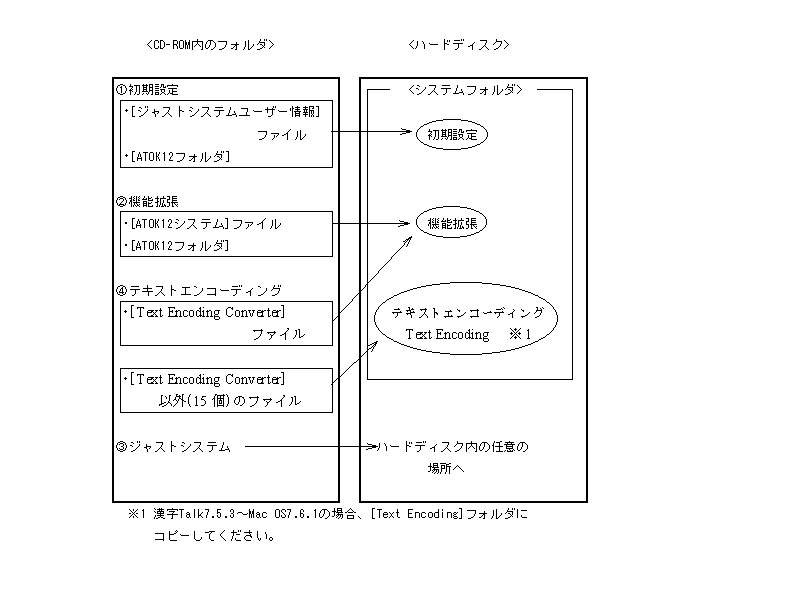| [サポートFAQ] |
■更新日:2000.02.24 - ■情報番号:007651
| インストールが正常に行えない場合の確認事項 〜Mac OS 8.1以前の環境で使用している場合〜 |
|
インストールプログラムが起動しない、あるいはファイル転送中にエラーが表示されるなど、正常にインストールが実行できない場合、原因は複数考えられます。
原因を絞り込むために、以下の事項を確認します。 ■ 確認事項 ■
■ こんなときは ■
◆システムフォルダ内に[テキストエンコーディング]フォルダがない
システムフォルダ内に<Text Encodings>フォルダがない場合は、新しくフォルダを作成して、名称をText Encodingsとし、Text Encoding Converter以外の15個のファイルをこのフォルダに入れてください。
システムフォルダ内に[テキストエンコーディング]フォルダがない場合は、Mac OSのCD-ROMからOS標準添付のテキストエンコーディングのインストールを行ってください。
◆えんぴつメニューの[ATOK12について]に、使用者名などの情報が表示されない
インストーラの画面が表示されます。
|
※本情報の内容は、予告なく変更することがあります。
※本情報の一部または全部を無断で転載及び複写することを禁止します。
※記載された会社名、製品名は、弊社または各社の登録商標もしくは商標です。
※弊社の登録商標についてはこちらをご参照ください。
※本情報の一部または全部を無断で転載及び複写することを禁止します。
※記載された会社名、製品名は、弊社または各社の登録商標もしくは商標です。
※弊社の登録商標についてはこちらをご参照ください。